Tính năng tìm kiếm bằng giọng nói hiện hỗ trợ sử dụng trên nhiều thiết bị Smart tivi nhằm giúp người dùng tìm kiếm nhanh chóng và thuận tiện hơn. Sau đây truongptdtntthptdienbiendong.edu.vn sẽ hướng dẫn cách tìm kiếm bằng giọng nói trên Smart tivi LG 2018.
Các model tivi LG 2018:
UK6100PTA, UK6340PTF, UK6540PTD, UK7500PTA
LK5700PTA, SK8500PTA, SK8000PTA, C8PTA, E8PTA, B8PTA, UK6500PTB, UK6540PTA
Xem thêm: Cách xem tên Smart tivi LG trong cài đặt
Nếu bạn đang sử dụng tivi phiên bản mới hơn thì bạn có thể tham khảo thêm: Cách tìm kiếm bằng giọng nói trên Smart tivi LG
Hướng dẫn nhanh:
1 – Chọn “Nút răng cưa” trên remote
2 – Chọn “Tất cả cài đặt”
3 – Chọn “Cài đặt chung”
4 – Chọn “Giới thiệu về tivi này”
1Lợi ích của sử dụng tìm kiếm bằng giọng nói
– Thao tác kết nối, sử dụng đơn giản, nhanh chóng cùng độ phản hồi tốt.
– Hỗ trợ người dùng thao tác, tra cứu, truy cập nhanh hơn.
– Tivi hỗ trợ tìm bằng tiếng Việt cho kết quả nhanh và chính xác.
2Kết nối remote thông minh với Smart tivi LG
1: Bạn nhấn vào “nút cuộn” ở giữ 1 cái để bắt đầu kết nối với Smart tivi LG của bạn.
2: Khi kết nối với tivi LG thành công thì sẽ hiện lên con chuột hay mũi tên có thể điều khiển.
3: Còn nếu bạn muốn hủy kết nối Remote thông minh thì nhấn giữ nút “hình ngôi nhà” và phím “back” khoảng 5s để bỏ kết nối nhé.
Lưu ý: Để thực hiện chức năng này yêu cầu bạn cần có Remote thông minh và phải kết nối với tivi trước nữa nhé. Dưới đây là ảnh của Remote thông minh, có nút thu âm hỗ trợ thu giọng nói.
Bước 1: Bạn nhấn vào “nút cuộn” ở giữ 1 cái để bắt đầu kết nối với Smart tivi LG của bạn.
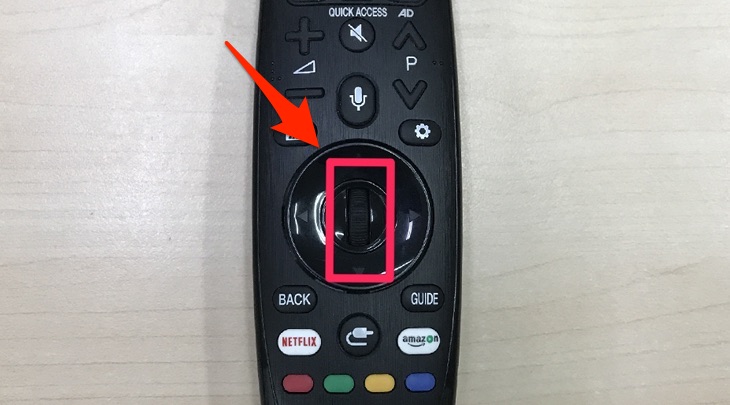
Bước 2: Khi kết nối với tivi LG thành công thì sẽ hiện lên con chuột hay mũi tên có thể điều khiển.

Bước 3: Còn nếu bạn muốn hủy kết nối Remote thông minh thì nhấn giữ nút “hình ngôi nhà” và phím “back” khoảng 5s để bỏ kết nối nhé.
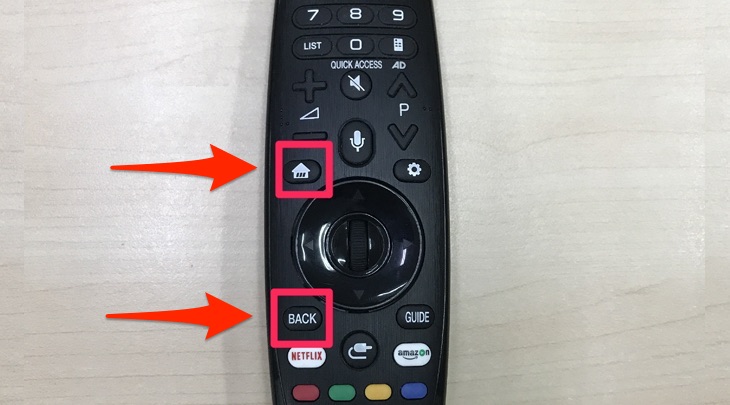
3Cách sử dụng tìm kiếm bằng giọng nóit trên tivi
Hướng dẫn nhanh:
1 – Nhấn và giữ nút “thu âm” trên remote thông minh.
2 – Đọc thông tin muốn tivi thực hiện, tìm kiếm.
Bước 1: Bạn nhấn vào nữa nút “thu âm” trên remote thông minh.
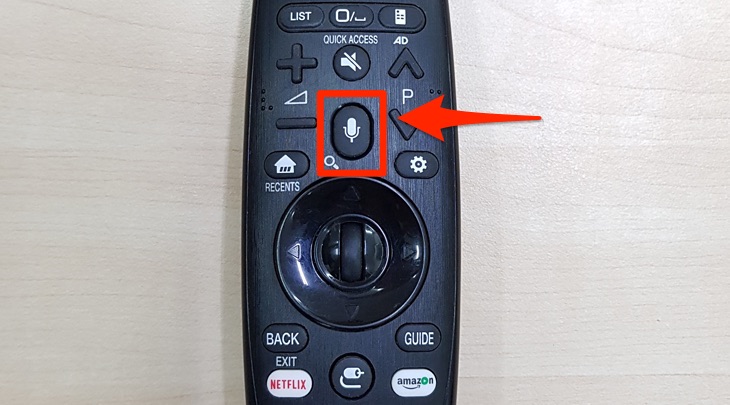
Tiv đang sẵn sàng chờ thông tin giọng nói.
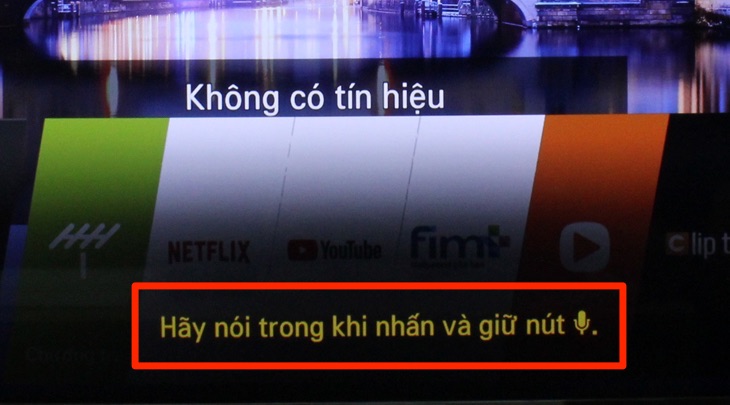
Bước 2: Tiếp bạn, bạn đọc lệnh muốn tivi thực hiện, miệng bạn đặt ở gần phần đầu của Remote và đọc. Ví dụ như bạn đọc “truongptdtntthptdienbiendong.edu.vn”

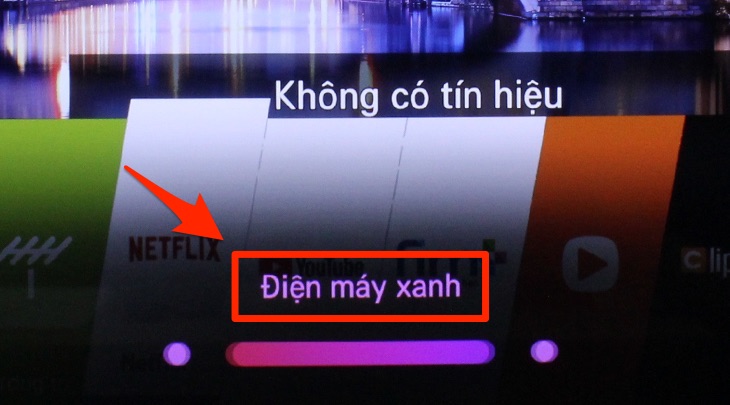
Tivi sẽ nhận lệnh và tìm kiếm những thông tin vào “truongptdtntthptdienbiendong.edu.vn” cho bạn như video, thông tin trên web.

- Cách bật chế độ tiết kiệm điện Smart tivi LG
- Cách xem phim, nhạc, ảnh trong USB trên Smart tivi LG
Bên trên truongptdtntthptdienbiendong.edu.vn đã hướng dẫn cách tìm kiếm bằng giọng nói trên Smart tivi LG 2018, hy vọng sẽ cung cấp thêm thông tin hữu ích trong quá trình sử dụng tivi nhà bạn nhé.
